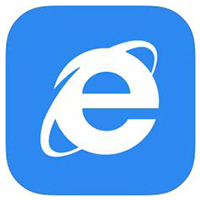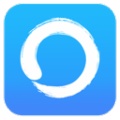firefox 64位是一个常用的Windows系统64位电脑网页浏览器工具。Firefox 64位适用于Windows、Linux和MacOS X平台。Firefox体积小速度快,还有其它一些高级特征,主要特性有:标签式浏览,使上网冲浪更快;可以禁止弹出式窗口;自定制工具栏;扩展管理;更好的搜索特性;快速而方便的侧栏。
firefox 64位是一个常用的Windows系统64位电脑网页浏览器工具。Firefox 64位适用于Windows、Linux和MacOS X平台。Firefox体积小速度快,还有其它一些高级特征,主要特性有:标签式浏览,使上网冲浪更快;可以禁止弹出式窗口;自定制工具栏;扩展管理;更好的搜索特性;快速而方便的侧栏。

软件功能
1. 任意缩放文字大小
点击菜单【查看】→【文字大小】,在子菜单中就可以看见放大、缩小和正常三个选项,点击相应的选项就可以了,而且还可以用快捷键【ctrl和+】来放大字体,【ctrl和-】来缩小字体。
2. 搜索收藏夹里面的网页
点击菜单【书签】→【管理书签】,在弹出的【书签管理器】 中输入要搜索的关键字,按回车后就可以搜索到收藏夹中相关的网站名称和地址了。
3. 查看部分源代码
可以通过【查看】→【查看源代码】查看网页的源代码;用鼠标选中要查看源代码的部分,然后点击鼠标右键选择【查看选中部分源代码】,弹出一个显示源代码的窗口,里面选中的部分就是网页中选中部分的源代码。
4. 设置多个页面为首页
点击菜单【工具】→【选项】,在选项对话框中点击桌面的【基本信息】,然后在【主页】栏中点击【使用当前的多个页面】按钮就可以把当前打开的几个页面同时作为首页。
5. 有选择的删除Cookies
点击菜单【工具】→【选项】,在选项对话框中点击左面的【隐私】,接着在右面点击【Cookies】,在显示的内容中点击【已存储Cookies】按钮。然后就可以在弹出的窗口中看到本地电脑中保存的所有Cookies,在上面选中要删除的,再点击下面的【移除Cookie】按钮就可以删除了,如要删除全部就点击【移除所有Cookie】按钮。
软件优势
选择外观: 主题
打造符合你风格的火狐浏览器(Firefox)。您可以从几万个出自全世界不同国家设计师设计的火狐浏览器(Firefox)皮肤主题 中挑选适合您的主题,也可以自己动手 制作主题。只需简单的一个点击,即刻换上您想要的火狐浏览器(Firefox)主题皮肤。
自定义:附加组件
火狐浏览器(Firefox)拥有超过一万个的 扩展(add-ons),提供各种不同的扩展功能,您可以简单的下载、安装这些扩展以增强您的火狐功能,帮助您更好、更个性化的体验网上冲浪。无论是在网上听音乐,看视频,购物,看新闻...都能找到相应的火狐浏览器(Firefox)扩展能帮助您提升体验,这里 是一些我们推荐给您的扩展精选。
插件更新检查
插件是由类似 Adobe Systems 或者 Apple 这些公司制作的第三方软件,用来播放视频、实现动画或者制作游戏(例如 Flash Player 或者 Quicktime)。它们可能导致浏览器的崩溃或者在一段时间后被发现安全漏洞,所以火狐浏览器(Firefox)开发了一个简单的工具来确保您使用的插件是新版。
自定义您的界面
新版火狐浏览器(Firefox)中,彻底重新设计了自定义浏览器界面的交互体验,操作更简单方便。
在新版火狐浏览器(Firefox)的界面上,移除了底部的附加组件栏,同时火狐浏览器(Firefox)为您提供了一个全新的菜单面板,可以快速方便的在这里找到所有您需要的功能。点击火狐浏览器(Firefox)菜单面板下方的"自定制",您将进入到自定义面板,在这里您可以通过直接拖拽按钮,自由的添加、移动、删除您要调整的按钮。确保那些您常用的功能(附加组件、隐私浏览、同步等等)一键即可进入。
最新动态
1.采用了实力强悍的新型引擎,更具性能优势。
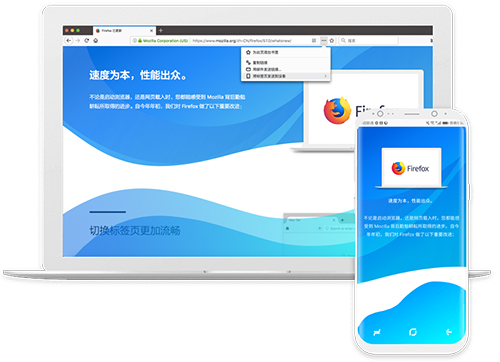
2.页面载入更好、更快,占用内存更少。
3.出色的设计,灵动的功能,让上网体验更智能
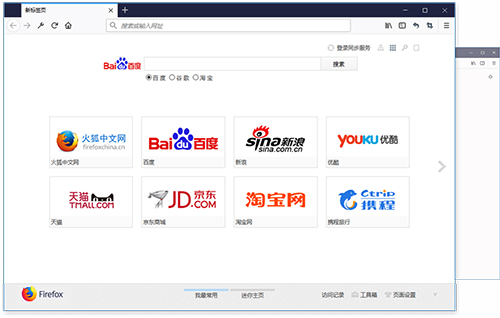
4.比 Chrome 轻 30%
更少内存占用意味着能给您电脑流畅运行腾出更多空间。电脑上其他程序将倍感轻松。
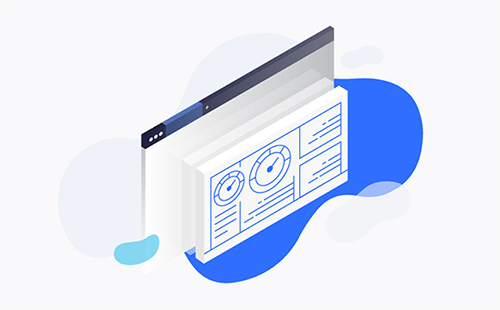
5.顺畅浏览
搭载全新引擎的 Firefox,不论您开启了 10 个还是 1000 个标签页,切换时都变得更快。
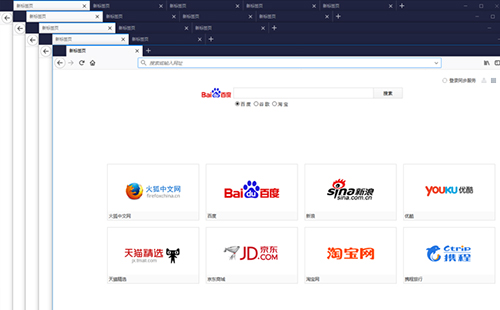
6.真正的隐私浏览
强大的隐私浏览模式附加了跟踪保护功能。
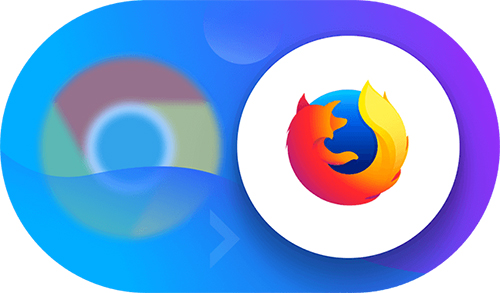
安装步骤
从本站下载火狐浏览器安装包,双击进入安装,几秒即可安装成功
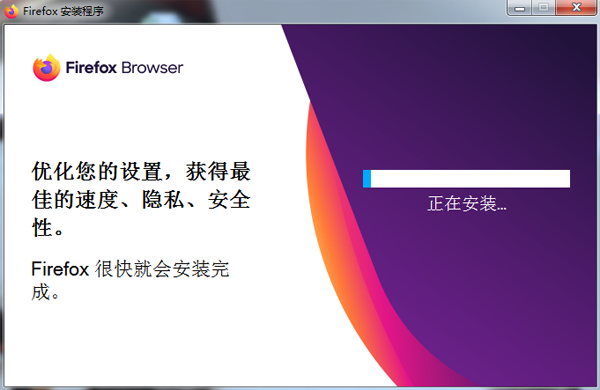
常见问题
1.火狐浏览器如何翻译页面?
首先,点击浏览器的右上角的【三】图标,然后选择“扩展和插件”,进入到插件下载界面,在上方搜索相关翻译软件,然后进入到插件安装界面。
选择好我们要下载的插件后,点击右下角的“添加”,然后等待插件下载完毕,然后就可以开始使用了。浏览网页时,点击翻译图标即可翻译页面了。
2.火狐浏览器如何导出书签?
打开火狐浏览器后,在右上方找到“打开应用程序菜单”,在出现的列表中点击“书签”。
找到最下方的“管理书签”,或是直接按下键盘上的“Ctrl+Shift+Q”也可以打开书签管理窗口。
选中想要导出的网址,然后点击上方的“导入和备份”,再出现的下拉菜单中单击“导出书签到HTML”,然后选择存储路径就可以了。
3.火狐浏览器兼容模式设置在哪里?
点击浏览器右上方的“菜单”,然后选择“设置”,在设置界面的“常规”一项中,将页面向下拉并找到“性能”,勾选上“使用推荐的性能设置”,这时候火狐浏览器就会自动为我们选择兼容模式了。
4.如何改进上网速度慢的问题?
使用Ctrl+F5刷新页面。
可以按ctrl+shift+del,调出火狐内置的清除最近的历史记录工具或者按alt键弹出菜单,工具-》清空最近历史记录,然后选择清除全部的缓存和cookie。
如果不能解决,可以点击Windows的开始按钮,选择运行,或者输入cmd,在运行对话框中,输入:firefox.exe-p,点击确定,为浏览器新建一个配置文件。
更新日志
火狐浏览器 122.0.1
固定的;不变的
修复了仅显示库和侧栏上下文菜单的问题多账户容器“在新容器标签中打开”菜单中的图标。(错误1876518)
修复了在Windows的通知弹出窗口中单击“消除”按钮时导致网页出现在新标签中的问题。(错误1848801)
修复了yaru-remix系统主题无法在Linux上正确应用的问题。(错误1877002)
修复了在将规则复制到剪贴板时,在开发者工具的检查器中添加额外的新行。(错误1876220)
在使用Enter键验证属性名称或输入时,回滚了对开发人员工具的规则视图所做的键盘行为更改。
这将焦点移到下一个输入,就像Firefox 121中的行为一样。(错误1877457)


 360安全浏览器官方版 正式版:16.1.2402.64
360安全浏览器官方版 正式版:16.1.2402.64
 Microsoft Edge浏览器 官方版v143.0.3650.66
Microsoft Edge浏览器 官方版v143.0.3650.66
 QQ浏览器2025 最新版v19.9.6957.400
QQ浏览器2025 最新版v19.9.6957.400
 夸克 官方版V6.0.2.624
夸克 官方版V6.0.2.624
 小智双核浏览器 最新版 v7.0.2.14
小智双核浏览器 最新版 v7.0.2.14
 极速浏览器 官方版 v6.0.10.18
极速浏览器 官方版 v6.0.10.18